
时间:2023-03-04 编辑:笑话
如何在photoshop cs6中绘制路径保存?相信对于刚接触photoshop cs6的小伙伴来说还有一定的难度,下面感兴趣的小伙伴就和小编一起来学习一下吧!
我们先打开photoshop cs6,在工具箱中找到钢笔工具选项。

然后我们用钢笔工具在绘图区绘制一条路径,如下图所示。
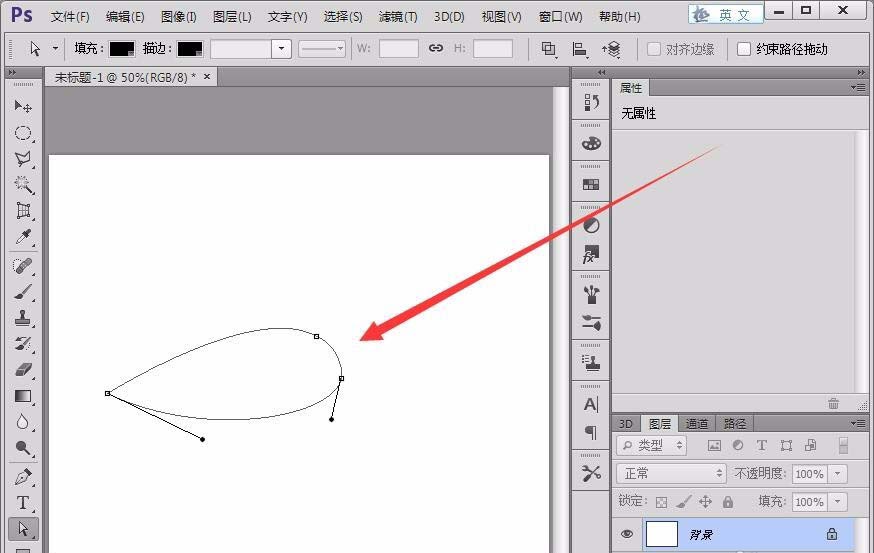
接着我们单击窗口----路径,在功能区显示路径面板。

这时我们选择路径,打开路径面板。
PS相关攻略推荐:

再单击路径面板右上方的下拉菜单按钮,选择存储路径选项。
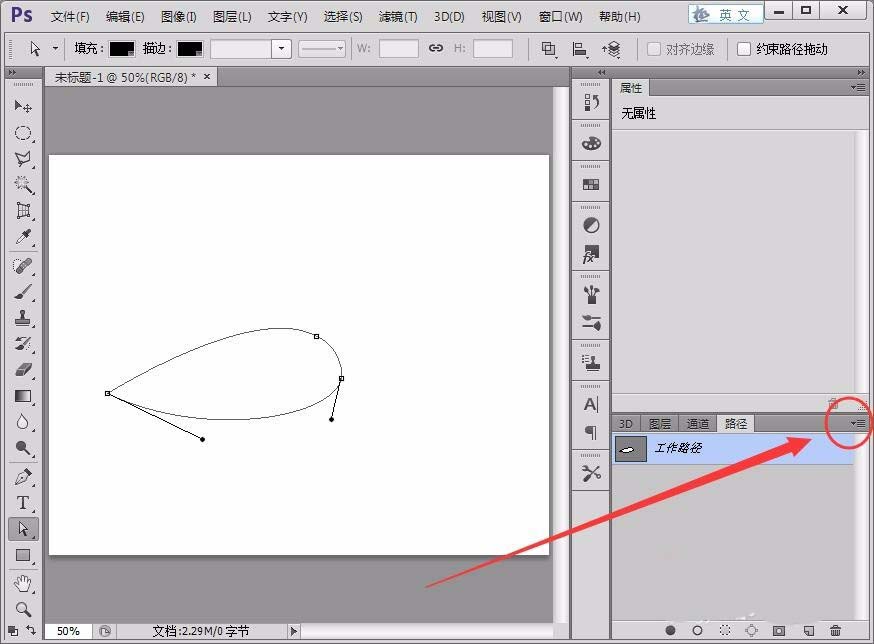

接着在出现的存储路径对话框中,输入路径的名称,本例取名为弧线,单击确定。

这时可以看到路径面板中多了一条叫弧线的路径,如下图所示。
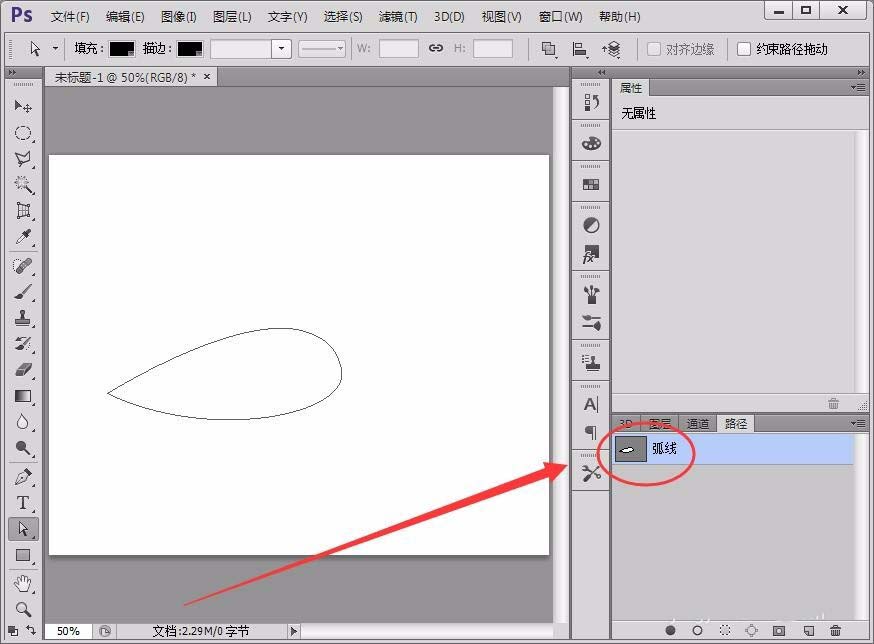
最后要修改使用以前绘制的路径,只需单击面板中的该路径即可,现在再也不用担心路径会消失了。

看完了上文描述的photoshop cs6绘制路径保存的具体操作步骤,你们自己也赶紧动手去试试吧!